Cara Menambah VRAM Intel HD
Cara Menambah VRAM Intel HD - Saya yakin diantara kalian pasti punya laptop yang memiliki spesifikasi yang bisa dibilang 'pas-pasan'. Tapi kalian tetap saja memaksakan untuk memakainya untuk bermain game. Hmmmmm, jika kalian seperti itu, maka kita adalah tipe orang yang sama, wkwkwkw.
Ini lebih baik jangan diterusin ya! Kasihan prosesornya, karena harus bekerja secara ekstra.
Kalian juga pasti pernah berfikir, bisa gak sih vga bawaan intel ditambah kapasitas memori VRAM nya? Ini sepertinya masih menjadi misteri ya, hahaha.
Jawabannya bisa, namun tidak semuanya bisa berhasil dengan yang diinginkan. Ada juga yang sudah diakali dengan cara apapun tidak mau bertambah sama sekali.
Baik, untuk menambah VRAM pada IntelHD ada dua cara, yaitu dengan menambah sebuah script pada registry dan yang kedua adalah dengan menggunakan driver VGA IntelHD yang sudah di modifikasi.
Pada postingan ini saya akan membagikan cara yang menggunakan registry saja, karena lebih mudah di praktekkan dan kemungkinan besar akan berhasil.
Baik, langsung saja ke tutorial untuk menambah VRAM IntelHD, simak baik-baik ya!
Cara Menambah VRAM IntelHD :
Pastikan anda sudah menginstall driver IntelHD Graphics. Jika belum, anda bisa mendownloadnya DISINI
Pertama, buka registry editor dengan cara menekan tombol Windows + R
Setelah itu, ketikkan regedit lalu enter
Masuk ke direktori Computer\HKEY_LOCAL_MACHINE\SOFTWARE\
Scroll ke bawah sampai menemukan folder Intel, lalu klik kanan pada folder Intel dan pilih new, dan pilih key
Beri nama key GMM dan enter, lalu klik pada area kosong dan klik kanan lalu pilih DWORD 32-bit value dan beri nama DedicatedSegmentSize.
Setelah itu klik kanan pada DedicatedSegmentSize lalu pilih modify. Edit value data pada hexadecimal sesuai keinginan kalian, disini saya memberi 512MB.
Jika masih merasa kesulitan, admin bisa memberi cara yang lebih mudah, yaitu dengan menginstall driver graphics Intel modifikasi. Dengan driver graphic modifikasi tersebut, VRAM dapat meningkat hingga 1GB. Silakan komentar dibawah jika setuju.NB :
Tested : Intel Celeron 2957U, Haswell Graphics, Windows 10 Enterprise 64bit
Sekian dari admin, semoga bermanfaat :)




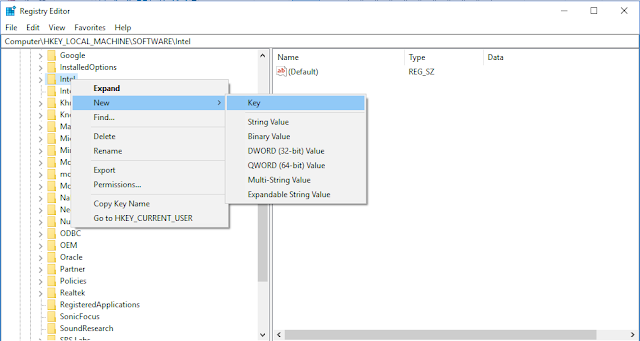


0 komentar:
Posting Komentar